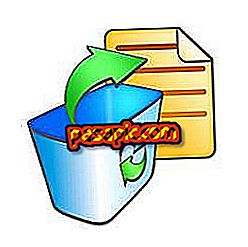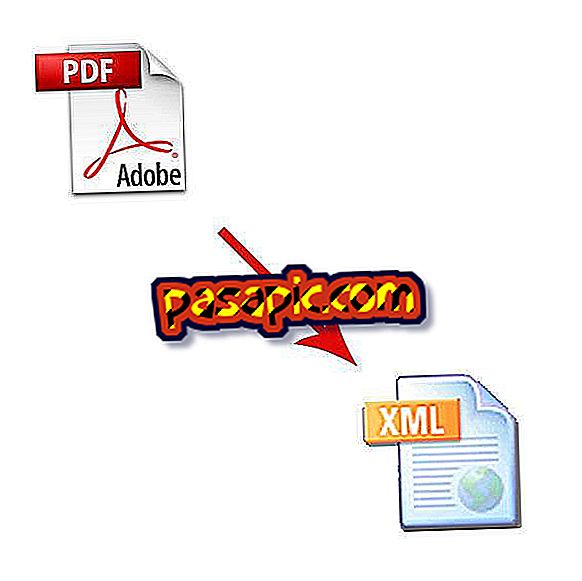फ़ोटोशॉप में ब्रश कैसे स्थापित करें

फ़ोटोशॉप के ब्रश टूल, जिसे दुनिया भर में अंग्रेजी में 'ब्रश' के रूप में जाना जाता है, न केवल एक पेशेवर के लिए, बल्कि उपयोगकर्ता स्तर पर भी चित्र बनाने और चित्रित करने के लिए सेवा करते हैं, हम उन्हें अपनी छवियों को सजाने के लिए उपयोग कर सकते हैं। इन ब्रशों के बारे में सबसे अच्छी बात यह है कि उन्हें इंटरनेट के माध्यम से पूरी तरह से मुफ्त में डाउनलोड किया जा सकता है, हमारे डिजाइनों को एक अविश्वसनीय मौलिकता प्रदान करता है। यदि आप अभी भी फ़ोटोशॉप में ब्रश स्थापित करने के बारे में नहीं जानते हैं, तो .com में हम आपको बताते हैं कि इसे चरण दर चरण कैसे करें:
आपको आवश्यकता होगी:- इंटरनेट एक्सेस वाला कंप्यूटर।
- फ़ोटोशॉप।
1
फ़ोटोशॉप में ब्रश स्थापित करने में सक्षम होने के लिए सबसे पहली बात यह है कि आप इंटरनेट से डाउनलोड की गई किसी भी फ़ाइल को डिकम्प्रेस करें। इसके लिए, आपको WinZip स्थापित करने की आवश्यकता होगी; अगर आपको अभी भी यह नहीं मिला है, तो आप यहां क्लिक करके उसे प्राप्त कर सकते हैं।
2
ब्रश डाउनलोड करने के लिए किसी भी पृष्ठ पर जाएं, उदाहरण के लिए, ब्रुशिएजी, और 'डाउनलोड' चुनें जब आपने ब्रश का कौन सा पैक चुना है जिसे आप डाउनलोड करना चाहते हैं।

3
जब आप डाउनलोड पूरा कर लें, तो उस पर जाएं और उसे खोलें। एक फ़ोल्डर दिखाई देना चाहिए, उस पर क्लिक करें और इसकी 'एबीआर' सामग्री में, 'एक्सट्रैक्ट टू' चुनें।

4
उस स्थान का चयन करें जहां 'abr' दस्तावेज़ निकाला जाएगा; इस स्थिति में, .com में हमने पसंद किया कि फ़ोल्डर को 'कैरटास' में अनज़िप किया जाए।

5
बिल्कुल सही! हमारे पास पहले से ही ब्रश स्थापित करने के लिए तैयार हैं ; ऐसा करने के लिए, ब्रश टूल (1) का चयन करें और फिर स्क्रीन के ऊपरी क्षेत्र (2) में दिखाई देने वाले छोटे तीर पर क्लिक करें।

6
जब आप तीर आइकन दबाते हैं, तो एक छोटा विंडो अलग-अलग उपायों के साथ दिखाई देगा जो आप ब्रश को दे सकते हैं, छोटे तीर आइकन (3) पर क्लिक करें।

7
एक छोटी सूची प्रदर्शित की जाएगी, जहाँ आपको केवल 'लोड ब्रश' या 'लोड ब्रश' (4) दबाना होगा।

8
आप जिस फ़ाइल को जोड़ना चाहते हैं उसका चयन करने के लिए एक नई पॉप-अप विंडो दिखाई देगी। उस फ़ोल्डर को ढूंढें जिसमें आपने ब्रश को अनज़िप करने का निर्णय लिया था; इस स्थिति में, याद रखें, .com में हमने 'Caretas' को चुना था और आप जिसे अपलोड करना चाहते हैं उसे इंगित करें (5) और लोड (6) पर क्लिक करें।

9
नए ब्रश फोटोशॉप में उपयोग करने के लिए तैयार हैं!